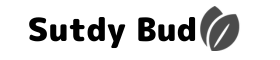PC操作を効率化しよう!マウス不要のWindowsコマンド操作術【入門】

この記事で目指すところ
今回は、ファイル名を指定して実行の内、デスクトップの壁紙を変更するコマンドをご紹介します!
「壁紙を変えるだけなんかい。。。」と思った方。ちょっと待ってください!
この記事の目的は、Windowsの便利な機能「ファイル名を指定して実行」を身近に使って頂く為です。
壁紙を変える設定は身近でありながら、失敗してもそこまで影響の大きくない設定のため、Windows PCに不慣れな方にぴったりの記事だと思います!
「control color」を入力する
まずは、ファイル名を指定して実行を開きます。
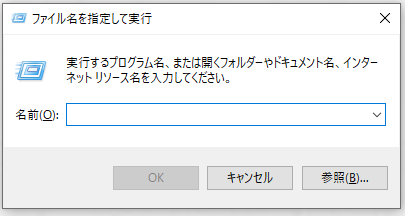
開き方がわからない方は、以下記事を参考に開き方をご参考にしてください。
内容を網羅的にまとめた記事になります。
[blogcard url=”https://www.kuwamakurano98.com/?p=1777″]
ファイル名を指定して実行を開きましたら、
control colorと入力してください
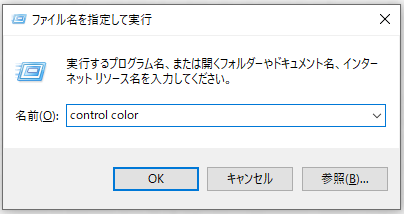
そうすると下記画面が表示されます。
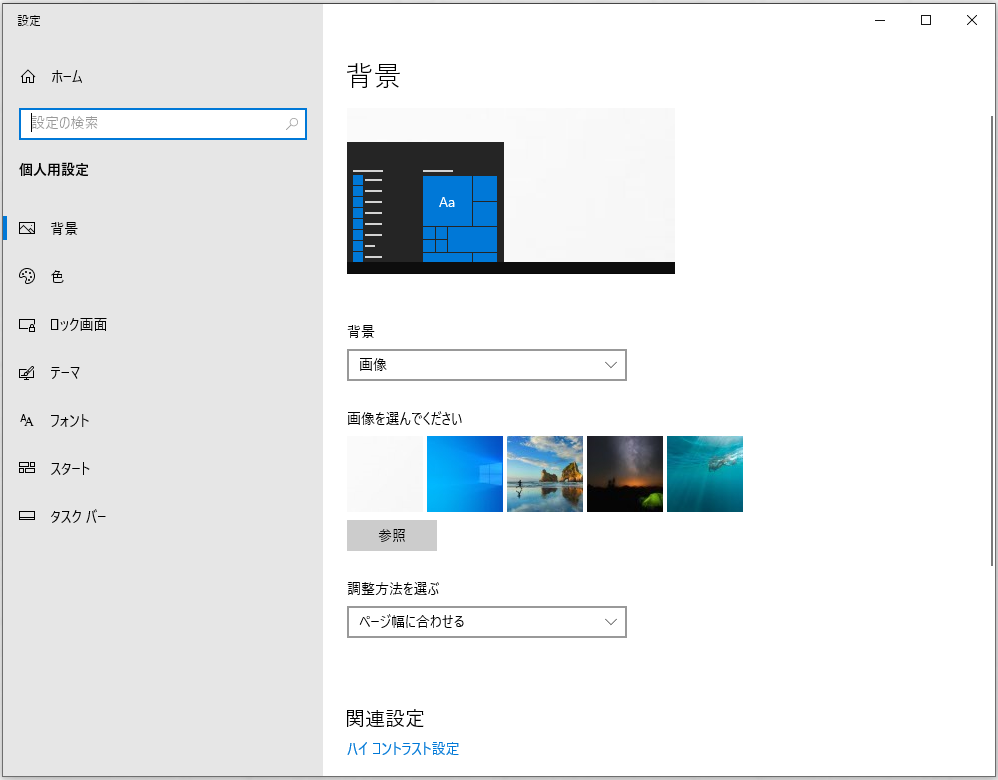
ファイルが開かずに下記エラーが表示される場合は、スペルが間違っている可能性がある為、もう一度確認して入力します。
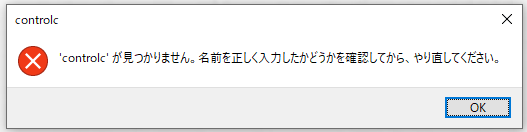
背景の設定から、自分が設定したい壁紙を選択します。デフォルトで用意されている画像がありますので、気になるものを1つクリックしてみてください。
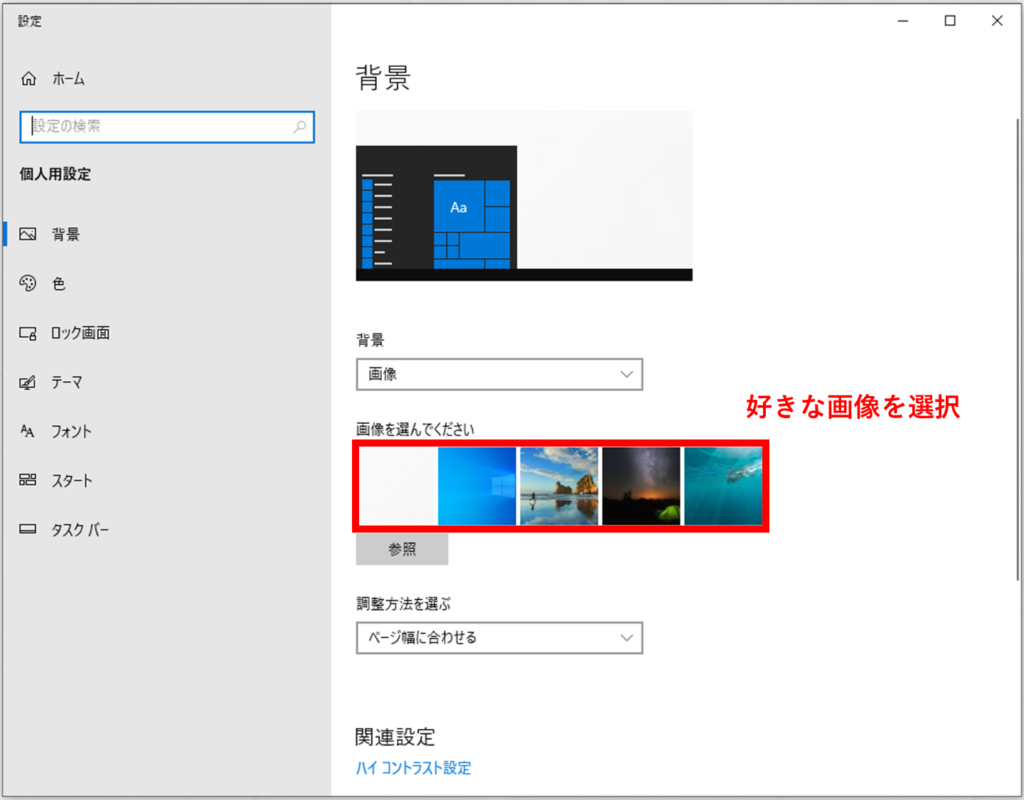
そうすると、選んだ画像がデスクトップ画面の壁紙になります。
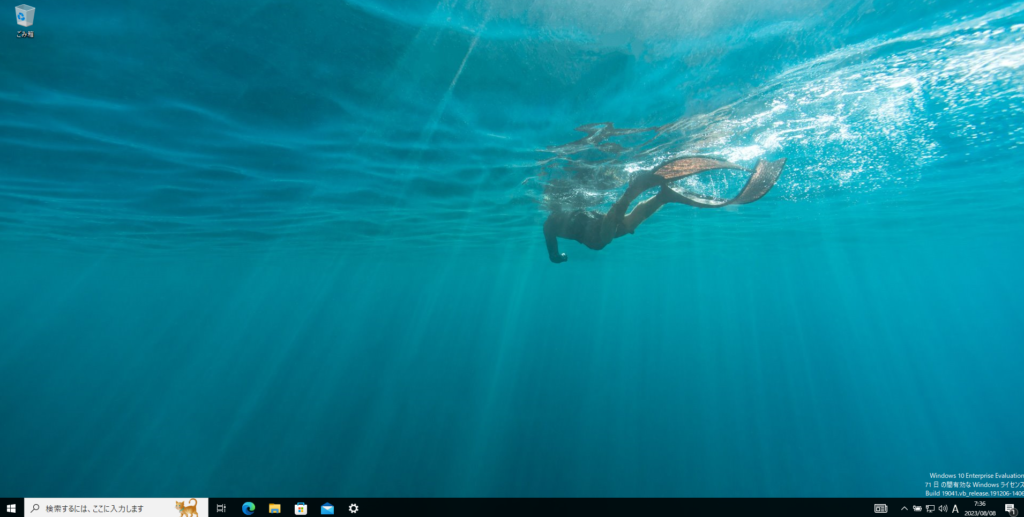
デフォルトで用意されているものではなく、「自分が用意した or アニメ等の背景がいい」の場合は、参照をクリックします。
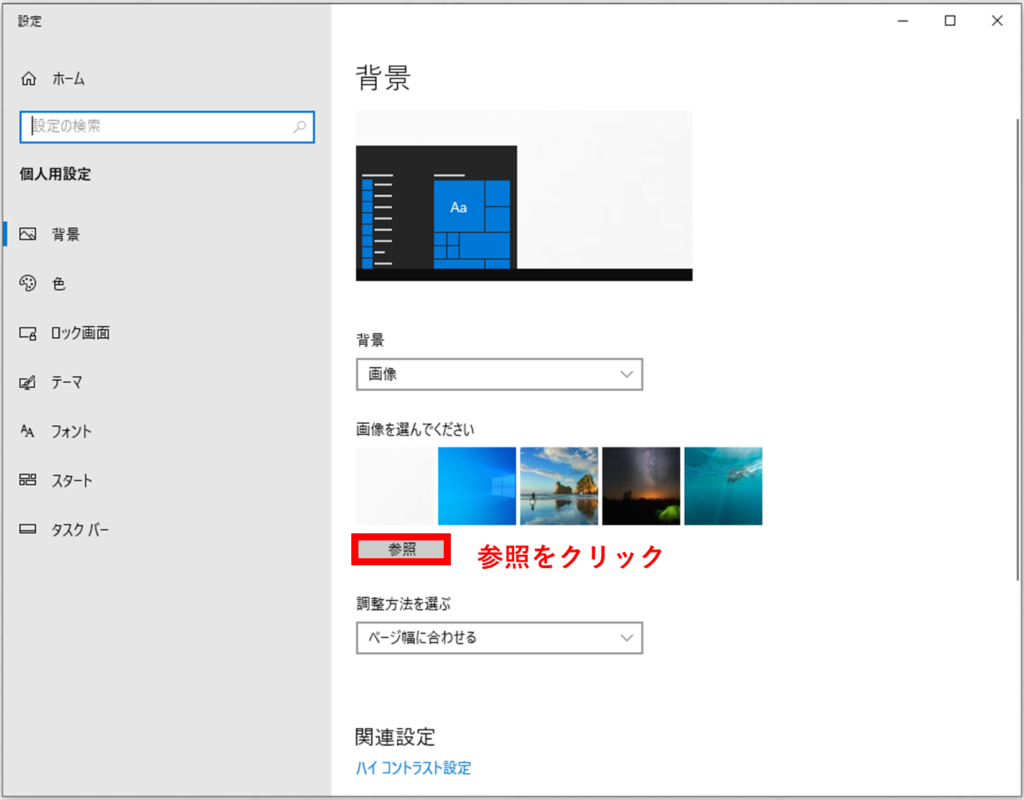
するとエクスプローラーが立ち上がり、画像を選択できますので、該当するファイルをダブルクリック or 画面右下の画像を選ぶをクリックします。
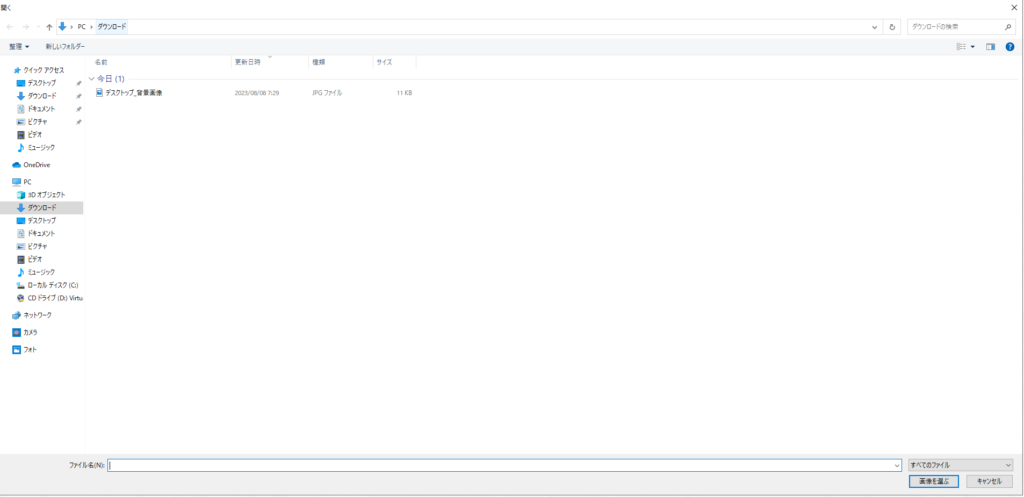
以上で設定は終了です。
次回の記事について
今回は簡単な記事になりましたが、この記事をきっかけに「ファイル名を指定して実行」を活用いただけたら、嬉しいです!次回は、Active Directoryに関する知識、もしくは全然違うジャンルの記事を書こうか悩み中です。。。(笑)では、また!!